表格数据处理筛选排序(教案)
初中excel排序筛选教案
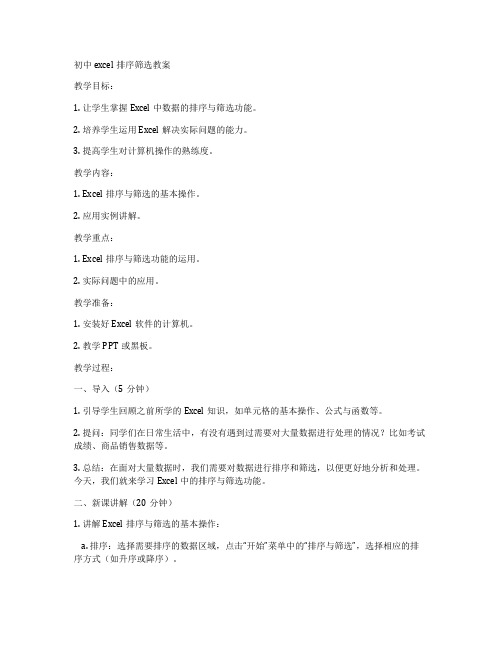
初中excel排序筛选教案教学目标:1. 让学生掌握Excel中数据的排序与筛选功能。
2. 培养学生运用Excel解决实际问题的能力。
3. 提高学生对计算机操作的熟练度。
教学内容:1. Excel排序与筛选的基本操作。
2. 应用实例讲解。
教学重点:1. Excel排序与筛选功能的运用。
2. 实际问题中的应用。
教学准备:1. 安装好Excel软件的计算机。
2. 教学PPT或黑板。
教学过程:一、导入(5分钟)1. 引导学生回顾之前所学的Excel知识,如单元格的基本操作、公式与函数等。
2. 提问:同学们在日常生活中,有没有遇到过需要对大量数据进行处理的情况?比如考试成绩、商品销售数据等。
3. 总结:在面对大量数据时,我们需要对数据进行排序和筛选,以便更好地分析和处理。
今天,我们就来学习Excel中的排序与筛选功能。
二、新课讲解(20分钟)1. 讲解Excel排序与筛选的基本操作:a. 排序:选择需要排序的数据区域,点击“开始”菜单中的“排序与筛选”,选择相应的排序方式(如升序或降序)。
b. 筛选:选择需要筛选的数据区域,点击“开始”菜单中的“排序与筛选”,选择相应的筛选方式(如自动筛选、高级筛选等)。
c. 排序与筛选的快捷键:升序排序为“↑”,降序排序为“↓”,筛选为“Ctrl + Shift + L”。
2. 讲解实例:以考试成绩为例,演示如何对成绩进行排序和筛选。
a. 排序:将成绩列拖动到“开始”菜单中的“排序与筛选”按钮,选择升序或降序排序。
b. 筛选:选择“开始”菜单中的“排序与筛选”,选择“自动筛选”,设置筛选条件,如“大于等于60分”。
3. 互动环节:让学生动手实践,尝试对给定的数据进行排序和筛选。
教师巡回指导,解答学生疑问。
三、应用拓展(15分钟)1. 让学生思考:在日常生活中,还有哪些场景可以运用Excel排序与筛选功能?2. 举例讲解:如商品销售数据、学生成绩管理等。
3. 让学生尝试运用所学知识,解决实际问题。
《Excel数据筛选》教案
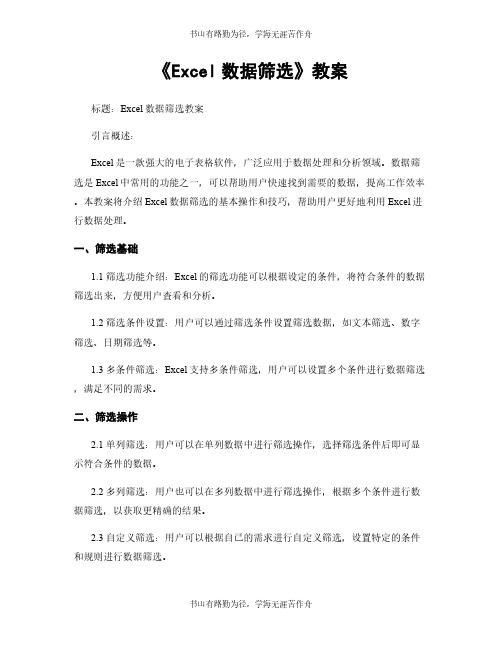
《Excel数据筛选》教案标题:Excel数据筛选教案引言概述:Excel是一款强大的电子表格软件,广泛应用于数据处理和分析领域。
数据筛选是Excel中常用的功能之一,可以帮助用户快速找到需要的数据,提高工作效率。
本教案将介绍Excel数据筛选的基本操作和技巧,帮助用户更好地利用Excel进行数据处理。
一、筛选基础1.1 筛选功能介绍:Excel的筛选功能可以根据设定的条件,将符合条件的数据筛选出来,方便用户查看和分析。
1.2 筛选条件设置:用户可以通过筛选条件设置筛选数据,如文本筛选、数字筛选、日期筛选等。
1.3 多条件筛选:Excel支持多条件筛选,用户可以设置多个条件进行数据筛选,满足不同的需求。
二、筛选操作2.1 单列筛选:用户可以在单列数据中进行筛选操作,选择筛选条件后即可显示符合条件的数据。
2.2 多列筛选:用户也可以在多列数据中进行筛选操作,根据多个条件进行数据筛选,以获取更精确的结果。
2.3 自定义筛选:用户可以根据自己的需求进行自定义筛选,设置特定的条件和规则进行数据筛选。
三、高级筛选3.1 高级筛选功能:Excel还提供了高级筛选功能,用户可以通过高级筛选设置更复杂的筛选条件,实现更精确的数据筛选。
3.2 自定义筛选条件:用户可以在高级筛选中自定义筛选条件,包括逻辑运算符、通配符等,以满足不同的筛选需求。
3.3 高级筛选结果:高级筛选可以生成筛选结果的副本,保留原始数据的完整性,同时展示符合条件的数据,方便用户查看和分析。
四、自动筛选4.1 自动筛选功能:Excel还提供了自动筛选功能,用户可以通过快捷键或菜单操作进行自动筛选,快速筛选数据。
4.2 快速筛选操作:用户可以在数据表中选择需要筛选的列,然后通过自动筛选功能选择筛选条件,即可快速生成筛选结果。
4.3 自动筛选选项:自动筛选还提供了一些选项设置,如清除筛选、隐藏筛选结果等,方便用户进行数据处理。
五、筛选技巧5.1 使用快捷键:用户可以通过快捷键进行筛选操作,提高操作效率,如Ctrl+Shift+L可以快速打开筛选功能。
EXCEL数据的排列和筛选教案

EXCEL数据的排列和筛选教案1. 教案背景本教案旨在教授学生如何使用Excel对数据进行排列和筛选。
数据排列和筛选是Excel中常用的功能,可以帮助用户整理和分析大量的数据。
2. 教学目标- 理解数据排列和筛选的概念及其重要性- 学会使用Excel对数据进行升序和降序排列- 学会使用Excel对数据进行筛选,筛选出符合特定条件的数据- 掌握Excel中的高级筛选功能,实现更复杂的数据筛选3. 教学内容和步骤步骤1:数据排列- 介绍数据排列的概念和作用- 演示如何使用Excel对数据进行升序和降序排列- 让学生自己练对示例数据进行排列,并进行反馈和讨论步骤2:数据筛选- 介绍数据筛选的概念和应用场景- 演示如何使用Excel对数据进行筛选,筛选出符合特定条件的数据- 让学生自己练对示例数据进行筛选,并进行反馈和讨论步骤3:高级筛选- 介绍高级筛选的概念和功能- 演示如何使用Excel的高级筛选功能,实现更复杂的数据筛选- 让学生自己练对示例数据进行高级筛选,并进行反馈和讨论步骤4:综合练- 提供一个综合的数据处理练,学生需要使用所学的数据排列和筛选技巧来完成练- 让学生相互交流和讨论练的结果,加深对数据排列和筛选的理解和应用能力4. 教学评估在综合练中,教师可以对学生的数据排列和筛选结果进行评估,检查学生是否掌握了所学的技能。
此外,教师可以进行口头回答问题的评估,确保学生对数据排列和筛选的概念和原理有清晰的理解。
5. 教学资源- Excel软件- 示例数据文件- 综合练文件6. 教学延伸为了帮助学生进一步提升数据处理和分析能力,可以引导学生探索Excel中其他数据处理和分析的功能,如图表制作、数据透视表等。
7. 教学反思针对本教案的实施情况和学生的反馈,教师应及时进行教学反思并不断改进教学方法,提高学生的研究效果和满意度。
以上是《EXCEL数据的排列和筛选教案》的内容,希望对您的教学有所帮助!。
《EXCEL数据筛选》教案
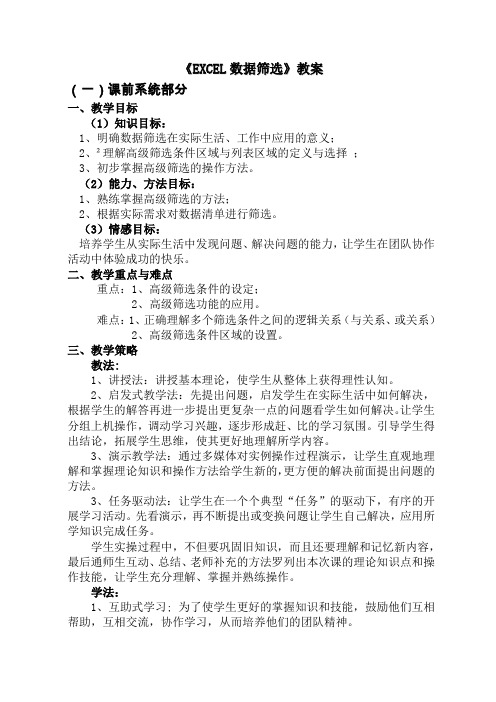
《E X C E L数据筛选》教案(一)课前系统部分一、教学目标(1)知识目标:1、明确数据筛选在实际生活、工作中应用的意义;2、²理解高级筛选条件区域与列表区域的定义与选择;3、初步掌握高级筛选的操作方法。
(2)能力、方法目标:1、熟练掌握高级筛选的方法;2、根据实际需求对数据清单进行筛选。
(3)情感目标:培养学生从实际生活中发现问题、解决问题的能力,让学生在团队协作活动中体验成功的快乐。
二、教学重点与难点重点:1、高级筛选条件的设定;2、高级筛选功能的应用。
难点:1、正确理解多个筛选条件之间的逻辑关系(与关系、或关系)2、高级筛选条件区域的设置。
三、教学策略教法:1、讲授法:讲授基本理论,使学生从整体上获得理性认知。
2、启发式教学法:先提出问题,启发学生在实际生活中如何解决,根据学生的解答再进一步提出更复杂一点的问题看学生如何解决。
让学生分组上机操作,调动学习兴趣,逐步形成赶、比的学习氛围。
引导学生得出结论,拓展学生思维,使其更好地理解所学内容。
3、演示教学法:通过多媒体对实例操作过程演示,让学生直观地理解和掌握理论知识和操作方法给学生新的,更方便的解决前面提出问题的方法。
3、任务驱动法:让学生在一个个典型“任务”的驱动下,有序的开展学习活动。
先看演示,再不断提出或变换问题让学生自己解决,应用所学知识完成任务。
学生实操过程中,不但要巩固旧知识,而且还要理解和记忆新内容,最后通师生互动、总结、老师补充的方法罗列出本次课的理论知识点和操作技能,让学生充分理解、掌握并熟练操作。
学法:1、互助式学习; 为了使学生更好的掌握知识和技能,鼓励他们互相帮助,互相交流,协作学习,从而培养他们的团队精神。
2、自主式、探究式学习:本次课以学生练为主,引导学生既动手又动脑,在实践中掌握和运用知识,给他们一个自由发挥的空间,培养他们的实践能力和创新能力。
【学法指导】本课教给学生的学法是“接受任务—分析任务—思考讨论—合作学习”。
excel筛选教案初中
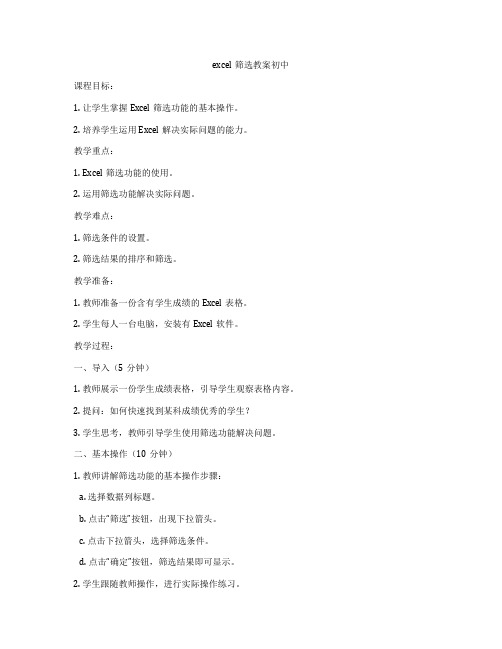
excel筛选教案初中课程目标:1. 让学生掌握Excel筛选功能的基本操作。
2. 培养学生运用Excel解决实际问题的能力。
教学重点:1. Excel筛选功能的使用。
2. 运用筛选功能解决实际问题。
教学难点:1. 筛选条件的设置。
2. 筛选结果的排序和筛选。
教学准备:1. 教师准备一份含有学生成绩的Excel表格。
2. 学生每人一台电脑,安装有Excel软件。
教学过程:一、导入(5分钟)1. 教师展示一份学生成绩表格,引导学生观察表格内容。
2. 提问:如何快速找到某科成绩优秀的学生?3. 学生思考,教师引导学生使用筛选功能解决问题。
二、基本操作(10分钟)1. 教师讲解筛选功能的基本操作步骤:a. 选择数据列标题。
b. 点击“筛选”按钮,出现下拉箭头。
c. 点击下拉箭头,选择筛选条件。
d. 点击“确定”按钮,筛选结果即可显示。
2. 学生跟随教师操作,进行实际操作练习。
三、应用拓展(10分钟)1. 教师提出问题:如何筛选出数学成绩大于90分且英语成绩小于80分的学生?2. 学生思考,教师引导学生设置多重筛选条件。
3. 教师讲解多重筛选条件的设置方法:a. 在筛选条件中添加“且”或“或”的关系。
b. 根据需要选择相应的筛选条件。
4. 学生跟随教师操作,进行实际操作练习。
四、实际问题解决(10分钟)1. 教师提出实际问题:如何找出班级中身高最高的学生?2. 学生思考,教师引导学生使用筛选功能解决问题。
3. 教师讲解解决方法:a. 将身高列标题设置为“降序”排序。
b. 点击筛选按钮,选择“数字筛选”。
c. 在筛选条件中输入最大值,点击“确定”按钮。
4. 学生跟随教师操作,进行实际操作练习。
五、课堂小结(5分钟)1. 教师引导学生总结本节课所学内容。
2. 学生分享学习心得和收获。
六、作业布置(5分钟)1. 教师布置作业:运用筛选功能解决实际问题。
2. 学生完成作业,巩固所学知识。
教学反思:本节课通过讲解和实际操作,使学生掌握了Excel筛选功能的基本操作,能够运用筛选功能解决实际问题。
《Excel数据筛选》教案

《Excel数据筛选》教案引言概述:Excel是一款功能强大的电子表格软件,广泛应用于数据处理和分析。
数据筛选是Excel中常用的功能之一,可以帮助用户快速筛选出符合特定条件的数据,提高工作效率。
本文将详细介绍Excel数据筛选的使用方法和技巧。
正文内容:一、筛选功能的介绍1.1 筛选的定义:筛选是指根据特定条件,从大量数据中挑选出符合条件的数据。
1.2 筛选的作用:筛选功能可以帮助用户快速定位和分析数据,提高数据处理的效率。
二、基本筛选方法2.1 自动筛选:通过使用Excel的自动筛选功能,可以根据指定的条件快速筛选数据。
2.2 高级筛选:高级筛选功能可以根据复杂的条件进行数据筛选,提供更精确的筛选结果。
2.3 条件筛选:条件筛选功能可以根据用户设定的条件,筛选出符合条件的数据。
三、筛选条件的设置3.1 单条件筛选:通过设置单个条件,可以筛选出符合该条件的数据。
3.2 多条件筛选:多条件筛选可以根据多个条件的组合,筛选出满足所有条件的数据。
3.3 高级筛选条件设置:高级筛选功能提供了更多的条件设置选项,可以根据不同的需求进行筛选。
四、筛选结果的输出4.1 筛选结果显示:筛选后的结果可以直接在原表格中显示,或者选择将结果输出到新的工作表中。
4.2 筛选结果排序:筛选结果可以按照指定的列进行排序,方便进一步的数据分析。
4.3 筛选结果的复制和粘贴:筛选结果可以复制到其他工作表或其他应用程序中进行进一步的处理和分析。
五、筛选技巧和注意事项5.1 使用通配符进行筛选:通配符可以在筛选条件中使用,提供更灵活的筛选方式。
5.2 使用逻辑运算符进行筛选:逻辑运算符可以在筛选条件中使用,实现更复杂的筛选需求。
5.3 注意筛选条件的准确性:筛选条件的准确性对于筛选结果的正确性至关重要。
总结:通过本文的介绍,我们了解了Excel数据筛选的基本概念和使用方法。
筛选功能可以帮助用户快速筛选出符合条件的数据,提高数据处理和分析的效率。
EXCEL数据的排序教案

EXCEL数据的排序教案标题:EXCEL数据的排序教案引言概述:在日常工作中,我们经常需要对Excel表格中的数据进行排序,以便更好地分析和理解数据。
Excel提供了多种排序功能,能够帮助我们快速、准确地对数据进行排序。
本文将介绍Excel数据的排序教案,帮助读者掌握Excel数据排序的方法和技巧。
一、按单列排序1.1 选择排序范围:在Excel表格中,首先需要选择要排序的数据范围。
可以通过鼠标拖动或者手动选择的方式选中需要排序的列。
1.2 执行排序操作:在Excel的菜单栏中选择“数据”选项,然后点击“排序”按钮。
在弹出的排序对话框中,选择要排序的列和排序方式(升序或降序),点击“确定”按钮即可完成排序操作。
1.3 多条件排序:如果需要按多个条件排序,可以在排序对话框中添加多个排序条件。
在“排序”对话框中点击“添加级别”按钮,选择要排序的列和排序方式,按照需要添加多个排序条件,最后点击“确定”按钮完成排序操作。
二、按多列排序2.1 选择排序范围:同样需要选择要排序的数据范围,可以通过鼠标拖动或手动选择的方式选中需要排序的列。
2.2 执行排序操作:在Excel的菜单栏中选择“数据”选项,然后点击“排序”按钮。
在排序对话框中选择第一个排序条件的列和排序方式,然后点击“添加级别”按钮添加第二个排序条件,按照需要添加多个排序条件,最后点击“确定”按钮完成排序操作。
2.3 自定义排序顺序:在排序对话框中,可以选择“自定义列表”选项,设置自定义的排序顺序。
这在需要按照特定顺序排序时非常有用,比如按照月份或者星期排序。
三、按条件排序3.1 使用筛选功能:在Excel中,可以使用筛选功能对数据进行条件筛选和排序。
首先选择要排序的列,然后点击“数据”选项中的“筛选”按钮,在列标题上出现筛选箭头,点击箭头选择排序方式即可完成排序操作。
3.2 自定义筛选条件:在筛选箭头中选择“自定义筛选”选项,可以设置自定义的筛选条件,比如大于、小于、等于等条件,然后点击“确定”按钮完成排序操作。
《Excel数据筛选》教案

《Excel数据筛选》教案引言概述:Excel是一款功能强大的电子表格软件,广泛应用于数据处理与分析。
其中,数据筛选是Excel的一项重要功能,它能够匡助用户快速、准确地筛选出符合特定条件的数据。
本教案将介绍Excel数据筛选的基本操作和常用技巧,匡助用户更好地利用Excel进行数据处理。
一、基本概念和操作1.1 数据筛选的定义和作用- 数据筛选是指根据特定条件从大量数据中筛选出符合条件的数据,以便进行进一步的分析和处理。
- 数据筛选可以匡助用户快速定位目标数据,提高数据处理的效率和准确性。
1.2 数据筛选的基本操作- 在Excel中,数据筛选主要通过筛选功能区实现。
首先,选中需要筛选的数据范围,然后点击“数据”选项卡中的“筛选”按钮。
- 在弹出的筛选对话框中,用户可以选择不同的筛选条件,如等于、大于、小于、包含等。
还可以设置多个筛选条件,以进一步缩小筛选范围。
- 完成筛选条件的设置后,点击“确定”按钮即可完成数据筛选。
1.3 数据筛选的常见技巧- 使用自动筛选功能可以快速筛选数据。
在数据区域的标题行上点击右键,选择“自动筛选”即可在每一个列标题上添加筛选按钮,方便用户进行筛选操作。
- 使用高级筛选功能可以更灵便地筛选数据。
在筛选对话框中选择“高级”选项卡,用户可以根据复杂的筛选条件进行数据筛选,并将筛选结果输出到指定的区域。
二、条件筛选2.1 等于条件筛选- 等于条件筛选是最基本的筛选方式,用于筛选出与指定值彻底相等的数据。
- 在筛选对话框中选择“等于”选项,并输入要筛选的值,即可筛选出与该值相等的数据。
2.2 大于/小于条件筛选- 大于/小于条件筛选是用于筛选出大于/小于指定值的数据。
- 在筛选对话框中选择“大于”或者“小于”选项,并输入要筛选的值,即可筛选出大于/小于该值的数据。
2.3 包含条件筛选- 包含条件筛选是用于筛选出包含指定文本的数据。
- 在筛选对话框中选择“包含”选项,并输入要筛选的文本,即可筛选出包含该文本的数据。
- 1、下载文档前请自行甄别文档内容的完整性,平台不提供额外的编辑、内容补充、找答案等附加服务。
- 2、"仅部分预览"的文档,不可在线预览部分如存在完整性等问题,可反馈申请退款(可完整预览的文档不适用该条件!)。
- 3、如文档侵犯您的权益,请联系客服反馈,我们会尽快为您处理(人工客服工作时间:9:00-18:30)。
表格数据处理——排序、筛选
常州技师学院何山
教学目标
1、认知目标:
(1)理解排序、筛选的意义;
(2)建立主要关键字、次要关键字、第三关键字的概念;
2、技能目标:
(1)掌握数据的排序、筛选操作。
(2)能灵活运用所掌握的信息技术解决实际问题。
(3)逐步学会主动学习:根据目标、主动探索、自我小结、自我评价。
3、情感目标:
(1)敢于大胆尝试,主动学习,自主探索。
(2)互相帮助,共同进步;
(3)提高学生的竞争意识和小组集体主义精神。
二、教材分析
1、教学重点:筛选条件的选择,排序关键字先后的运用
2、教学难点:自定义排序,高级筛选。
三、教学方法与手段
充分发挥学生的主体作用,教学设计的一切从学生出发。
(1)课题的引入选择多哈亚运会入手,激发学生的学习兴趣。
(2)教学过程中教师由问题一个个提出作提示,鼓励学生大胆尝试,并提供给学生“帮助在线”,以供学生分层学习。
(3)目标测试题以小组竞赛方式进行。
提高学生的竞争意识和小组集体主义精神。
(4)学生评价结合本节课内容,采用网上表格汇总评价,让学生排序得出本节课得分最
高的同学,并筛选出分数高于60分的同学。
体现了本节课在现实生活中应用。
四、教学过程:
教师活动学生活动设计思路
教学过程引
入
2
分
钟
通过屏幕多哈亚运会获奖情况,引
出问题:同学们,去年的多哈亚运
会,你们知道到现在为止我国共获
得了多少枚金牌吗?(打开网上最新
的一天的战况)这张表格很乱,想
将数据重新排列就要用到数据的排
序。
Excel 2003能够解决这个问题。
踊跃谈论亚运
主题。
兴趣引入,激趣动情(明
确目标)明确本节课的目
标,使学生学习有了方向
性。
讲
一
讲
8
分
钟
打开“练习.xls”提示排序操作:
1、对时间从低到高排序(按键法直
接单击)
排好后发现同一时间国家的排列很
乱,引出下一问题
2、对在同一时间内对国家/地区用
菜单排序。
(多关键字排序)
排好后发现奖牌不是金牌银牌铜牌
排列(提问:是按什么排序的?笔
画还是拼音)引入下一问题。
3、按金牌、银牌、铜牌排序(自定
义排序)
学习、回忆初
中所学知识
由三个“乱”怎么办提示
一时间“乱”,时间排好后
又地区/国家“乱”,地区/
国家排好后奖牌“乱“由
问题结果再提出问题,环
环相扣,提示数据排序的
按键法排序、多关键字排
序、自定交排序
提示筛选操作:
1、只想看中国一个国家获奖牌的情
况,将无用的记录去掉,这就要用
到数据筛选。
在菜单栏“数据”的
“筛选”中选择“自动筛选”就可
以解决问题
2、想看某某两个国家获奖牌的情
况,就要用到“自动筛选”的自定
义命令。
(自定义筛选时“与”相当于
数学的求"交集"和“或”,相当于数学
的求“并集”)
3、想看某某某三个国家获奖牌的情
况(根据情况而订)
4、想看所有国家获奖牌的情况怎么
办?
学习、回忆初
中所学知识
由想看一个国家、二个国
家,三个国家,所有国家
数据怎么办?由四个“怎
么办”提示筛选的单字段
自动筛选多字段自动筛
选,自定义筛选。
练
一
练
15
●练一练:
要求学生结合“帮助”和提示完成
六个任务。
早完成的同学尝试提高组题目。
利用老师提供
的资料学习。
任务驱动、自主学习。
老
师巡视,了解学生的学习过
程。
并分层教学(对起点
低的学生个别辅导)。
附学生学习任务:
打开“数据.xls”文件完成以下任务
任务一、在“任务一”中按“比赛时间”由低到高排序。
任务二、在“任务二”中按“国家/地区”及“奖牌”由低到高排序。
任务三、在“任务三”中按“奖牌”的“金牌”“银牌”“铜牌”自定义排序。
任务四、在“任务四”中筛选出“奖牌”为“金牌”的项目。
任务五、在“任务五”中筛选出“比赛时间”为“17:30”后的项目。
任务六、在“任务六”中筛选“国家/地区”为“日本”和“韩国”获奖牌的项目。
)附:学生抢答题任务:
1、哪几个商店畅销圣诞帽?
2、圣诞服销量最高的是哪个商店?
3、圣诞树销量大于360但小于590的是哪个商店?
4、圣诞书和圣诞鞋都卖得最少数量的是哪一个商店?
提高题任务
※1、在“任务七”中筛选出“中国”、“中国台湾”和“中国香港”获奖牌的项目如何操作?
※2、在“任务八”中筛选出“国家/地区”是“日本”、“韩国”、“新加坡”
获“铜牌”的项目如何操作?
※小练习:在任务九中筛选出“小项”是“男子200米蝶泳”“女子100米
蝶泳”“女子200米自由泳”的金牌情况。
附二份数据表:
表1:
表2
教学过程
课前将网页设为首页,将两个表格放到学生桌面上学生机器上。
让学生知道如何用在线帮助。
说话太快了,不稳重,节奏慢一点,语言上再精练一点,不能太罗索!一个字一个字说出来,和平时说话不一样,有一个意念:我说出的话一定要让你听的很清楚。
里面的关键字要加重。
例,EXCEL数据操作
1:30—1:32(引入2分钟)
上课,(起立),同学们好!(老师好!),请坐!
同学们,去年的第十三届亚运会在什么地方举行的(多哈),你们知道到现在为止我国共获得了多少枚金牌吗?的战况如何呢?(打开网上最新的一天的战况)这张表格很乱,想将数据重新排列就要用到数据的排序。
Excel 2003能够快速解决这个问题。
1:32----1:40(精讲8分钟)
打开“练习.xls”
1按时间从低到高如何排序?(按键法排序)
2同一时间内国家/地区太乱,怎么办?通过关键字排序。
排好后发现奖牌不是金牌银牌铜牌排列(提问:是按什么排序的?笔画还是拼音)引入下一问题。
3、按金牌、银牌、铜牌排序(自定义排序)
1、只想看中国一个国家获奖牌的情况,将无用的记录去掉,这就要用到数据筛选。
筛选就是显示出符合条件的记录。
在菜单栏“数据”的“筛选”中选择“自动筛选”就可以解决问题
2、想看某某两个国家获奖牌的情况,就要用到“自动筛选”的自定义命令。
注意“与”和“或”的选择。
3、想看某某某三个国家获奖牌的情况(有规律的有的可以在筛选的自定义中完成,无律的在高级筛选中完成)
4、想看所有国家获奖牌的情况怎么办?
今天我们结合在线帮助来学习表格数据处理——筛选和排序
板书:表格数据处理——筛选、排序
1:40-----1:50(学生做10分钟)
学生做,教师辅导差生。
做完的同学学习“想一想的三个任务”
1:50-------1:57(学生演示2分钟,教师评讲5分钟)
叫已做好的同学上台演示操作六个任务。
老师评价学习过程:共同回顾反思操作中应注意的问题。
排序操作注意事项:
1.在用按钮法进行按单个字段排序的操作时,不能选择一列数据,或一小方格区域,否则会出现什么情况?应选如何操作?
2.排序对话框中的主要关键字、次要关键字、第三关键字,在填充时能否交换?
注:按“姓名”、“性别”排序指的是按姓名、性别的笔划进行排序,也可通过“排序”对话框中的“选项”
按钮设置按拼音进行排序。
筛选操作注意事项:
1.在筛选过程中一个记录都看不到了?(自定义筛选时“与”条件都满足相当于数学的"交集"和“或”条。
